Principais dicas do Outlook na Web
Aplica-se a
O Outlook na Web tem uma infinidade de recursos que você talvez não conheça. Veja algumas dicas rápidas para ajudá-lo a ser mais produtivo.
Como um email
Em vez de digitar uma mensagem para responder com seu suporte ou satisfação em relação a um email recebido, selecione o ícone de miniaturas
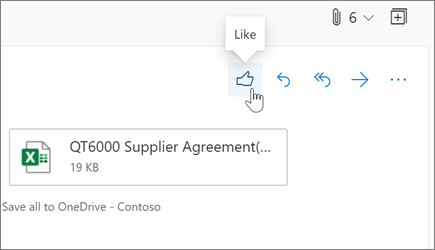
Tornar seus emails mais acessíveis
-
Ao escrever um email, selecione mais opções
-
Um painel à direita será aberto com uma lista de problemas que foram encontrados.
-
Selecione corrigir isso para melhorar ou corrigir um problema.
Para obter mais informações, consulte tornar seu email do Outlook acessível para pessoas com deficiências.
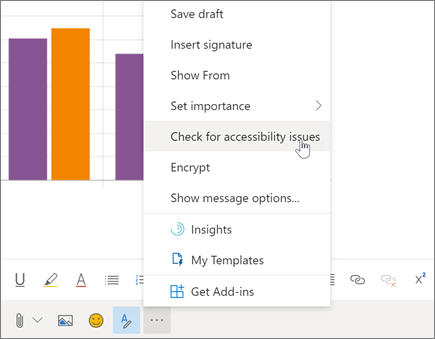
Ignorar emails para manter sua caixa de entrada limpa
Não está interessado em uma conversa por email? Use ignorar para excluir automaticamente um thread de mensagens e os novos que chegarem mais tarde.
Clique com o botão direito do mouse em uma mensagem e selecione ignorar.
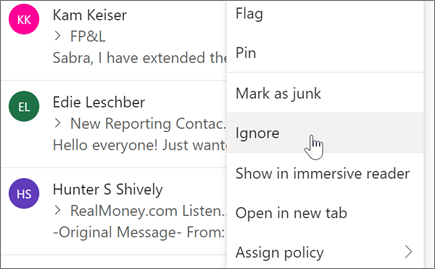
Use limpar para organizar a caixa de entrada
Limpar exclui rapidamente os emails indesejados na sua caixa de entrada. Você obtém opções para excluir automaticamente todos os emails de entrada de um remetente específico, manter apenas os emails mais recentes ou excluir emails com mais de 10 dias.
-
Selecione uma mensagem de email de um remetente cujas mensagens você deseja excluir.
-
Selecione Limpar.
Observação: A opção Limpar não está disponível para as seguintes pastas: Lixo eletrônico, Rascunhos, Itens Enviados e Itens Excluídos.
-
Escolha como deseja lidar com mensagens de email do remetente escolhido.
-
Selecione Limpar para executar a ação selecionada.
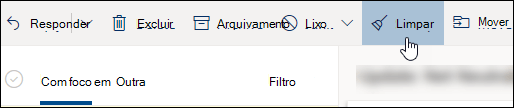
Observação: Os recursos e informações neste guia se aplicam ao Outlook na Web como disponíveis através de Microsoft 365.












